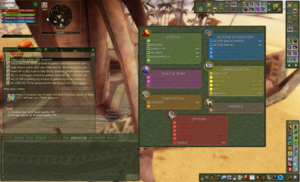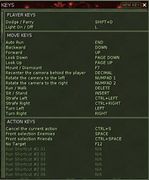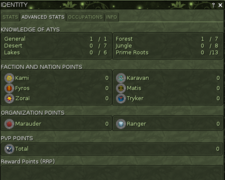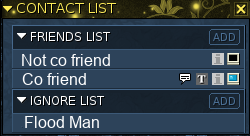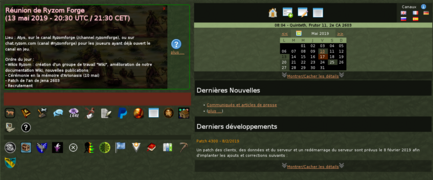De EnciclopAtys
| Línea 1: | Línea 1: | ||
| − | + | <noinclude>{{Trad | |
|DE=Benutzerhandbuch/Teil 2 - Die 4 Bildschirme | |DE=Benutzerhandbuch/Teil 2 - Die 4 Bildschirme | ||
|EN=User Manual/Part 2 - The 4 desktops | |EN=User Manual/Part 2 - The 4 desktops | ||
|ES=Manual de usuario/Las 4 interfaces | |ES=Manual de usuario/Las 4 interfaces | ||
|FR=Manuel de l'utilisateur/Ch 2 - Les 4 bureaux | |FR=Manuel de l'utilisateur/Ch 2 - Les 4 bureaux | ||
| − | }}<noinclude> | + | }}</noinclude> |
Dependiendo de lo que hagas, vas a querer '''organizar tus ventanas''' de manera diferente en tamaño, posición, opacidad y adaptarlas para cualquier tipo de pantalla. | Dependiendo de lo que hagas, vas a querer '''organizar tus ventanas''' de manera diferente en tamaño, posición, opacidad y adaptarlas para cualquier tipo de pantalla. | ||
| Línea 13: | Línea 13: | ||
[[File:EN F2 2019-06-14 800px.png|thumb|Escritorio 2. Presione F2, para agregar controles, cambiar la posición y las ventanas de opacidad]] | [[File:EN F2 2019-06-14 800px.png|thumb|Escritorio 2. Presione F2, para agregar controles, cambiar la posición y las ventanas de opacidad]] | ||
*Abrir una de las 4 pantallas de escritorio: '''F1''', '''F2''', '''F3''' y '''F4''': El valor predeterminado es el número '''1'''. Al '''mantener presionada''' la tecla Fx, se muestra la pantalla de configuración de la pantalla x (x=1 a 4). Así, se puede cambiar la opacidad y agregar/ocultar barras de herramientas y otras ventanas. | *Abrir una de las 4 pantallas de escritorio: '''F1''', '''F2''', '''F3''' y '''F4''': El valor predeterminado es el número '''1'''. Al '''mantener presionada''' la tecla Fx, se muestra la pantalla de configuración de la pantalla x (x=1 a 4). Así, se puede cambiar la opacidad y agregar/ocultar barras de herramientas y otras ventanas. | ||
| + | <gallery mode="packed"> | ||
| + | KeysConf.jpg|tecla K para cambiar los accesos directos | ||
| + | ChiangTheStrong.jpg|UI config 1 (por ejemplo, en el escritorio 1) | ||
| + | CustomisedUI.jpg|UI config 2 (por ejemplo, en el escritorio 2) | ||
| + | </gallery> | ||
* [[File:V3 spe status.png|32px]]Estado: Características Personales ('''P'''), Tareas o Registro de Misiones ('''J'''), Enciclopedia ('''Mayús+E''') | * [[File:V3 spe status.png|32px]]Estado: Características Personales ('''P'''), Tareas o Registro de Misiones ('''J'''), Enciclopedia ('''Mayús+E''') | ||
<gallery mode="packed"> | <gallery mode="packed"> | ||
| Línea 21: | Línea 26: | ||
* [[File:V3 spe memory.png|32px]]Gremio y Equipo: Gremio ('''G'''), Equipo ('''T''') | * [[File:V3 spe memory.png|32px]]Gremio y Equipo: Gremio ('''G'''), Equipo ('''T''') | ||
* [[File:V3 spe com.png|32px]]Comunicación/Interacción: Web ('''Mayús + W'''), Fama ('''Mayús+F'''), Amigos ('''F''') donde se puede ocultar el chat o la barra de aplicaciones webapps, | * [[File:V3 spe com.png|32px]]Comunicación/Interacción: Web ('''Mayús + W'''), Fama ('''Mayús+F'''), Amigos ('''F''') donde se puede ocultar el chat o la barra de aplicaciones webapps, | ||
| + | <gallery mode="packed"> | ||
| + | Contact list ex 2019-06-07.png|Lista de contactos | ||
| + | Accueil IG 2019-05-13.png|Página de inicio | ||
| + | </gallery> | ||
* [[File:R2 icon map small.png|32px]]Orientación: mapa '''M''' para el Radar/Brújula | * [[File:R2 icon map small.png|32px]]Orientación: mapa '''M''' para el Radar/Brújula | ||
* [[File:V3 spe beast.png|32px]]Animales: '''Mayús+P''' (no en Silan). | * [[File:V3 spe beast.png|32px]]Animales: '''Mayús+P''' (no en Silan). | ||
* [[File:R2 icon preferences.png|32px]]Opciones: Configuración ('''U'''), Combinaciones de teclas ('''K'''), Conexión ('''Mayús+N''') | * [[File:R2 icon preferences.png|32px]]Opciones: Configuración ('''U'''), Combinaciones de teclas ('''K'''), Conexión ('''Mayús+N''') | ||
| − | + | '''Consejo''': Para tener siempre acceso al contenido (solo lectura) de su apartamento y de su Sala de Gremio (GH), deje la ventana abierta y separada en uno de los escritorios. Para tener un apartamento y GH: deje el inventario del GH abierto en una oficina y el de su apartamento en otra. | |
| − | + | Consulte también bloqueo de ventanas (consulte el [[Manual_de_usuario#Características_comunes]]). | |
| − | |||
| − | |||
| − | |||
| − | |||
| − | |||
| − | |||
| − | |||
| − | |||
| − | |||
| − | |||
| − | |||
| − | |||
| − | |||
| − | |||
| − | |||
| − | |||
| − | |||
| − | |||
| − | |||
| − | |||
| − | |||
| − | |||
| − | |||
| − | |||
| − | |||
| − | |||
| − | |||
| − | |||
| − | |||
| − | |||
| − | |||
| − | |||
| − | |||
| − | |||
| − | |||
| − | |||
| − | Consulte también bloqueo de ventanas (consulte el [[ | ||
| − | |||
| − | |||
| − | |||
{{Portal|Gameplay}} | {{Portal|Gameplay}} | ||
| − | |||
| − | |||
| − | |||
| − | |||
Revisión actual del 12:33 25 sep 2022
Dependiendo de lo que hagas, vas a querer organizar tus ventanas de manera diferente en tamaño, posición, opacidad y adaptarlas para cualquier tipo de pantalla.
Tienes 4 escritorios de juego diferentes. Por defecto los atajos son de F1 a F4. Si quieres cambiar esos atajos, puede hacerlo con la tecla K. Tenga mucho cuidado de no cambiar el papel de las teclas sin verificar las consecuencias. De hecho, por ejemplo, la eliminación accidental de las teclas I y P que muestran u ocultan ventanas básicas del juego dificultaría hablar con amigos o soporte.
Aquí hay algunos atajos de teclado básicos:
- Abrir una de las 4 pantallas de escritorio: F1, F2, F3 y F4: El valor predeterminado es el número 1. Al mantener presionada la tecla Fx, se muestra la pantalla de configuración de la pantalla x (x=1 a 4). Así, se puede cambiar la opacidad y agregar/ocultar barras de herramientas y otras ventanas.
-
 Inventario e Acciones: Inventario (I), Acciones (B): aquí es donde puede agregar las barras de herramientas Manos
Inventario e Acciones: Inventario (I), Acciones (B): aquí es donde puede agregar las barras de herramientas Manos -
 Gremio y Equipo: Gremio (G), Equipo (T)
Gremio y Equipo: Gremio (G), Equipo (T) -
 Comunicación/Interacción: Web (Mayús + W), Fama (Mayús+F), Amigos (F) donde se puede ocultar el chat o la barra de aplicaciones webapps,
Comunicación/Interacción: Web (Mayús + W), Fama (Mayús+F), Amigos (F) donde se puede ocultar el chat o la barra de aplicaciones webapps,
-
 Orientación: mapa M para el Radar/Brújula
Orientación: mapa M para el Radar/Brújula -
 Animales: Mayús+P (no en Silan).
Animales: Mayús+P (no en Silan). -
 Opciones: Configuración (U), Combinaciones de teclas (K), Conexión (Mayús+N)
Opciones: Configuración (U), Combinaciones de teclas (K), Conexión (Mayús+N)
Consejo: Para tener siempre acceso al contenido (solo lectura) de su apartamento y de su Sala de Gremio (GH), deje la ventana abierta y separada en uno de los escritorios. Para tener un apartamento y GH: deje el inventario del GH abierto en una oficina y el de su apartamento en otra. Consulte también bloqueo de ventanas (consulte el Manual_de_usuario#Características_comunes).